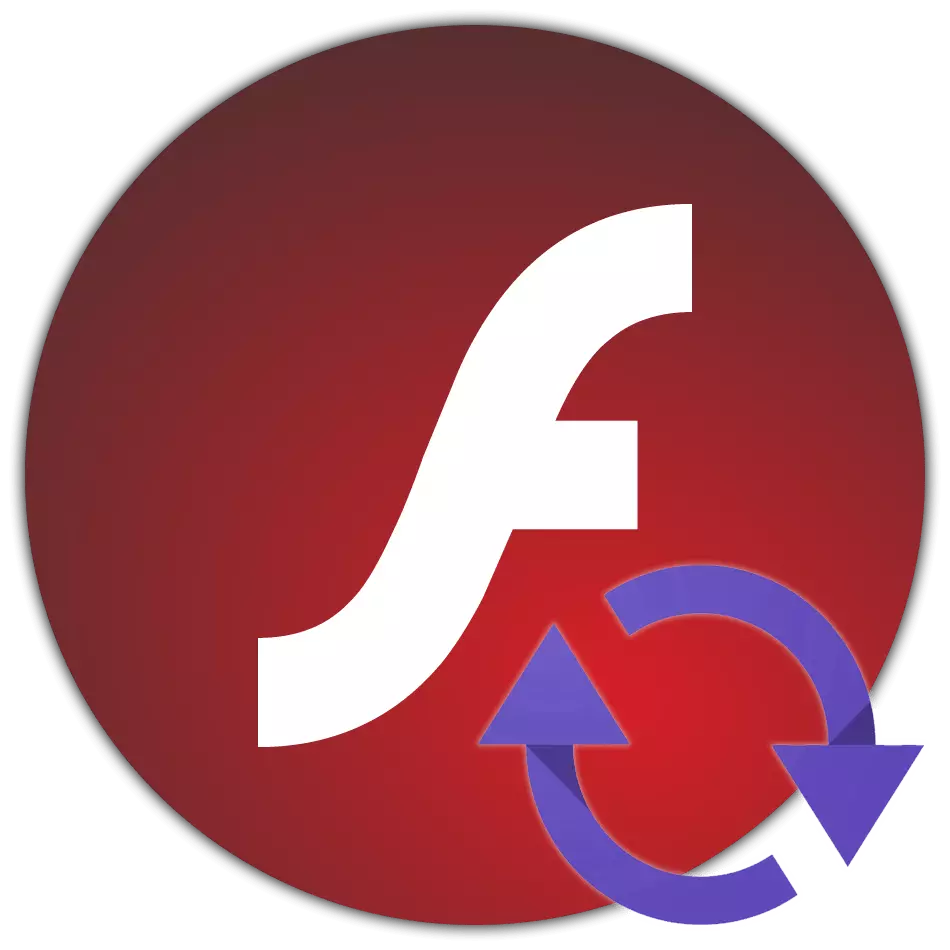
Adobe Flash Player är ett plugin som är bekant för många användare som behövs för att visa på olika flashinnehåll på webbplatser. För att ge högkvalitativt arbete av plugin, såväl som minimera riskerna med datorns säkerhetsbrott, måste plugin uppdateras i tid.
Adobe Flash Player Update
Flash Player är en av de mest instabila applikationerna, från vilka många webbläsarstillverkare kommer att vägra inom en snar framtid. Det största problemet är hans sårbarheter, att arbeta med vilka hackare är fokuserade. Om Adobe Flash Player, installerad i din dator, är föråldrad, kan den på allvar påverka säkerheten på Internet. I detta avseende är den mest optimala lösningen en uppdatering.Uppdatering för Google Chrome och Yandex.Bauzer
I Google Chrome och Yandex. Flash Player är redan sys, och därför är uppdateringen gjord med uppdateringen av webbläsaren själv. På vår sida först beskrivs redan hur du letar efter uppdateringar, så att du kan utforska det här problemet med referens nedan.
Läs mer: Så här uppdaterar du Google Chrome / Yandex.Browser
Uppdatering för Mozilla Firefox och Opera
Flash Player är installerad separat, vilket innebär att uppdateringen kommer att utföras något annorlunda.
- Öppna menyn Kontrollpanelen och gå sedan till Flash Player.
- I fönstret som öppnas, gå till fliken "Uppdatering". Idealiskt måste du tilldela parametern "Tillåt Adobe-inställningar (rekommenderad). Om ett annat objekt är installerat är det bättre att ändra det, först klicka på knappen "Ändra hanteringsinställningar" (administratörens rättigheter krävs) och markerar sedan den önskade parametern.
- Om du inte vill eller inte kan installera den automatiska installationen av uppdateringar för Flash Player, var uppmärksam på den aktuella versionen av den här plug-in, som finns i den sista raden i fönstret och klicka sedan bredvid "Kontrollera nu" knapp.
- Din huvudwebbläsare startar, vilket startar automatisk omdirigering till Flash Player Version Check-sidan. De kommer att visas i tabellformatet, som i skärmbilden nedan. Den faktiska versionen av Flash Player för olika operativsystem och webbläsare kommer att visas i spraymolonnen.
- Om den aktuella versionen skiljer sig från den som visas i tabellen måste du uppdatera Flash Player. Du kan gå till sidan Plug-in Update direkt på samma sida genom att klicka på länken Player Download Center.
- Du kommer att omdirigera till nedladdningssidan i den färska versionen av Adobe Flash Player. Uppdateringsprocessen i det här fallet kommer att vara helt identiska med när du laddat och installerat plugin på datorn för första gången. Ange först versionen av operativsystemet och välj sedan alternativet "FP för Opera och Chrom" eller "FP för Firefox" beroende på webbläsaren. Ta sedan bort 2 fästingar från reklam erbjudanden och klicka på "Download".
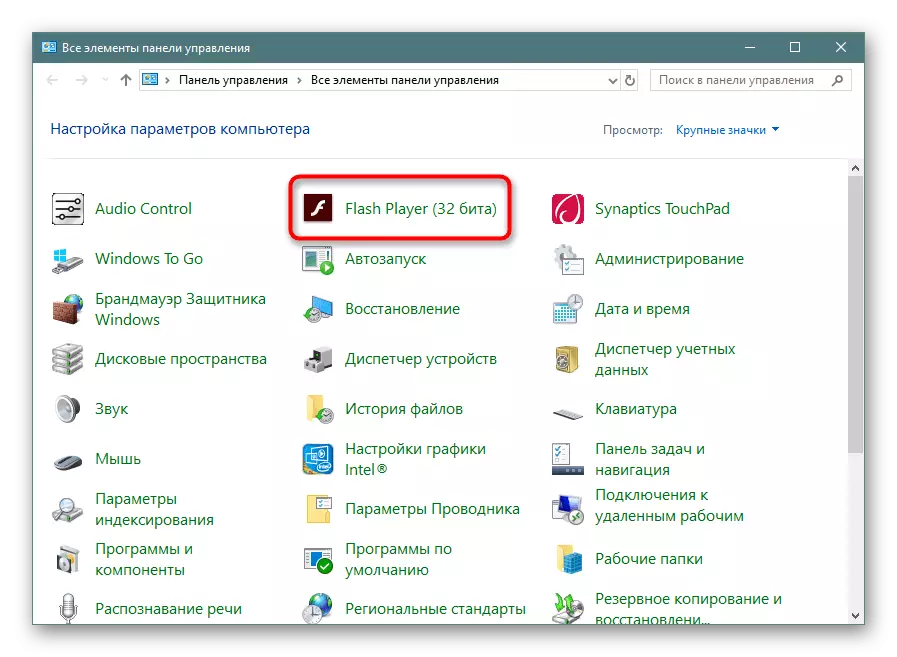

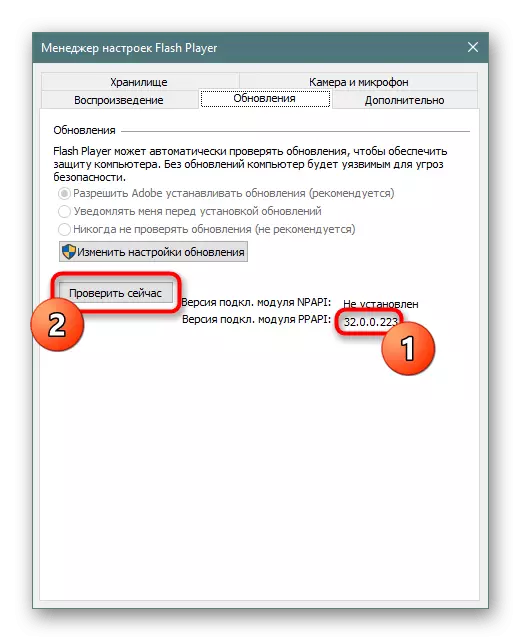
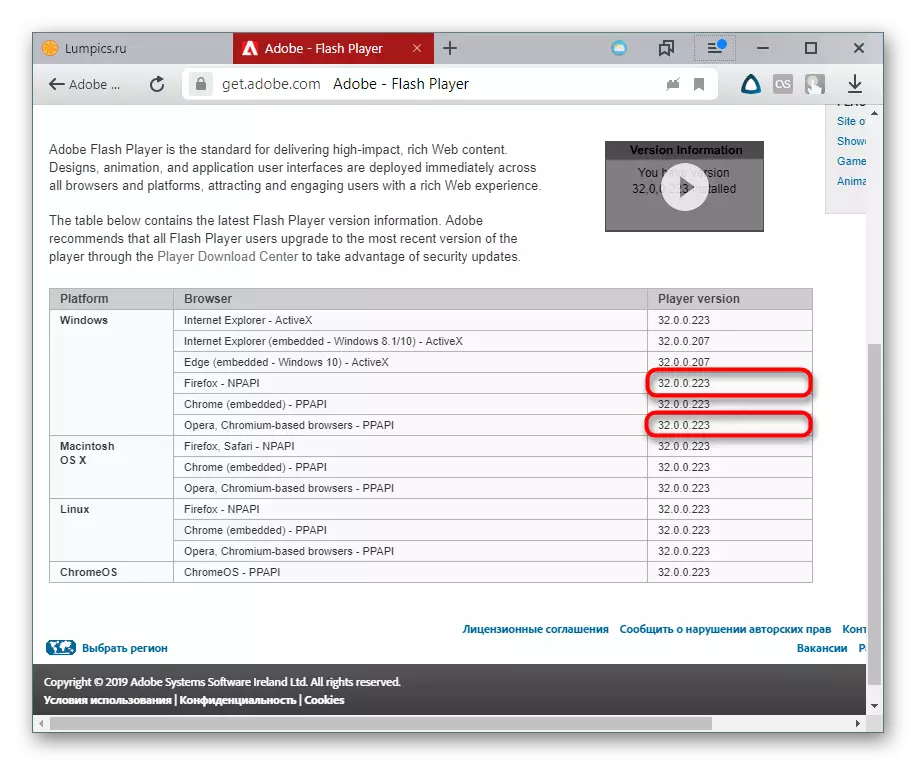
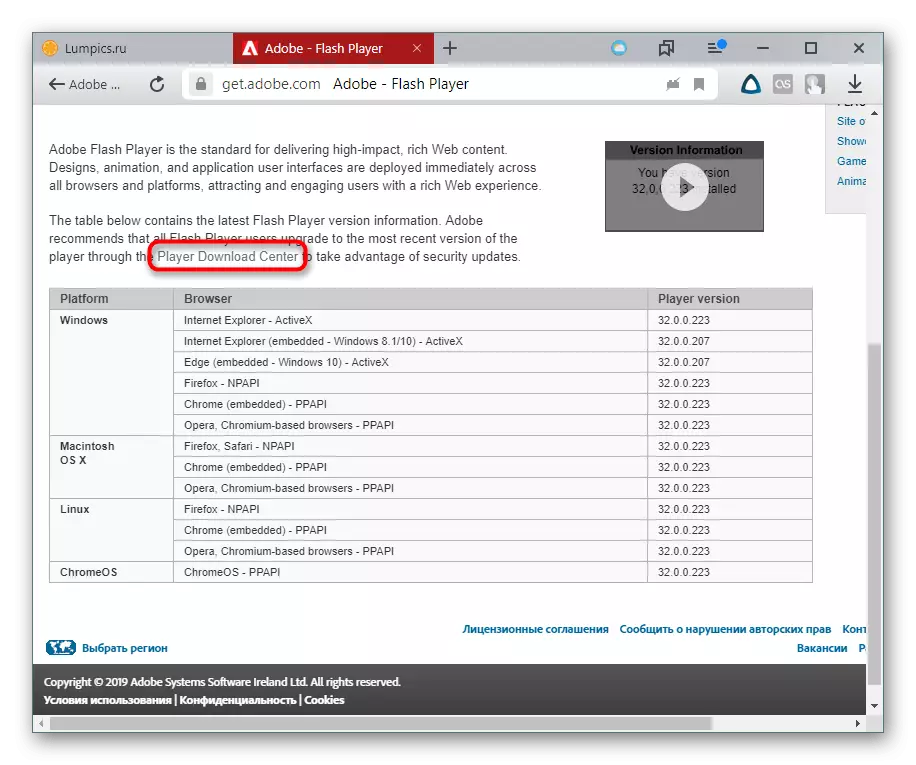

Nedladdningsprocessen och installationen kommer att vara exakt densamma som något annat program.
Läs också: Så här installerar du Adobe Flash Player på datorn
Regelbundet uppdatering av Flash Player kan du inte bara uppnå den bästa kvaliteten på webbsurfing, utan också säkerställa maximal säkerhet.
